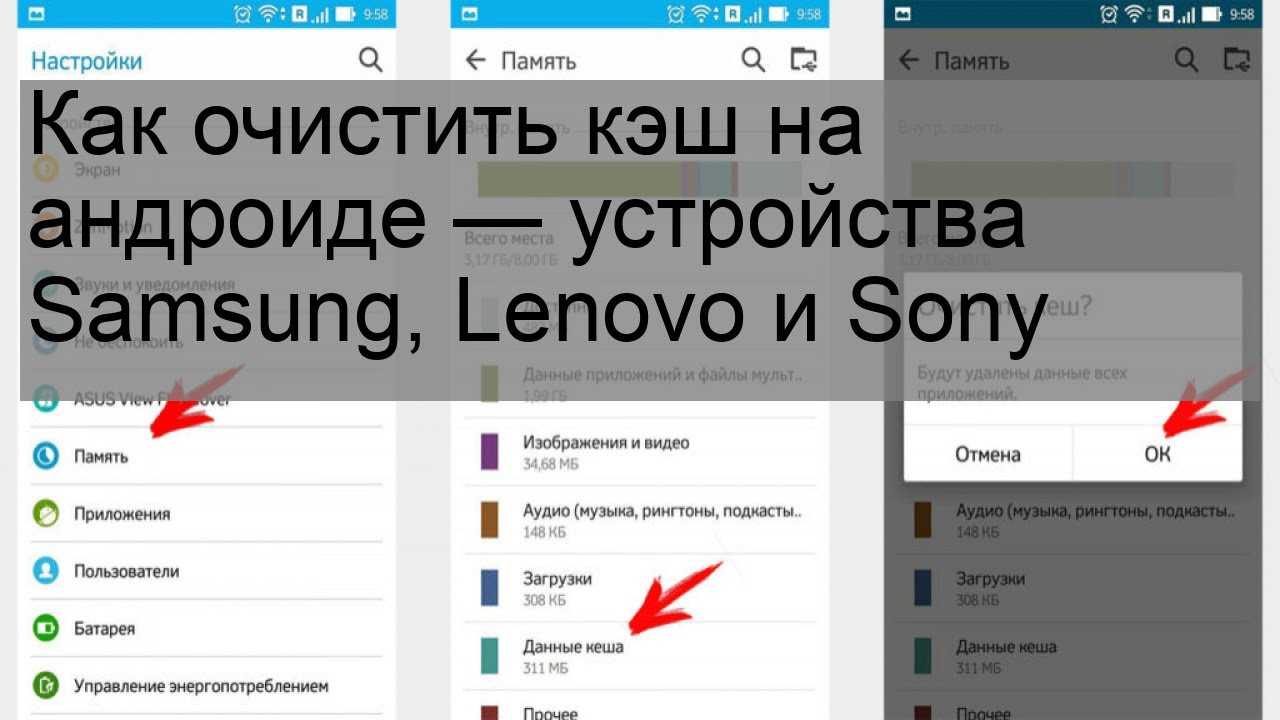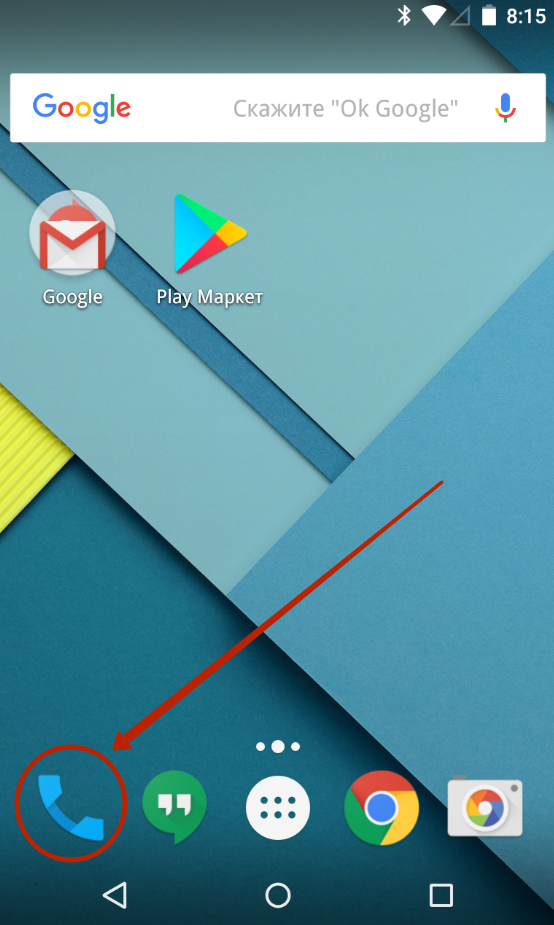Как очистить память телефона Хуавей и Хонор
Для освобождения свободного места на внутреннем накопителе необходимо последовательно выполнить несколько действий:
- удалить лишние данные или переместить их в альтернативное место хранения, например, карту памяти или облачное хранилище;
- почистить операционную систему от лишних компонентов, спама и рекламных ботов;
- удалить ненужные файлы, копии фото и видео, заменить их альбомами на облаке или в стриминговых сервисах.
Рассмотрим каждый этап детальнее.
Чистка браузера
Конвертер видео Huawei: смотреть видео на Huawei P10 / P9 / Mate9
Самый главный «загрязнитель» – это браузер. Ежедневно активный пользователь просматривает в нем более ста страниц, и каждая их них оставляет свой «след» в хранилище. Поэтому первое, что нужно сделать – закрыть все ненужные вкладки. Это поможет также снять нагрузку на оперативку. Далее нам понадобятся настройки телефона. В них ищем раздел «Приложения», находим нужную нам программу и открываем её карточку. Нажимаем кнопку «Очистить кеш», и ждем завершения процесса. Также можно нажать «Очистить данные» – эта опция также удалит все настройки.
Удаление сообщений
Сложно представить, но смс также занимают большое количество места. Поэтому рекомендуется время от времени чистить список сообщений и удалять ненужные. Заведите привычку сохранять необходимые данные в текстовом файле или в виде сообщения в одном из мессенджеров – тогда после очистки раздела вы не потеряете важную информацию.
Если у Вас остались вопросы — сообщите нам Задать вопрос
Очистка телефона от ненужных файлов
Для оптимизации работы смартфона рекомендуется регулярно вручную удалять ненужные файлы и программы. К таким можно отнести фильмы, фото и музыка, к которой вы точно не планируете возвращаться, приложения, которыми не пользуетесь.
В последних обновления Android появилась автоматическая опция очистки памяти. Активировать её можно в разделе «Хранилище», который находится в настройках. Вам нужно просто нажать кнопку «Освободить место», и система сама предложит вам несколько вариантов это сделать, например, удалить дубликаты или отправить фото на Гугл-диск.
Как очистить оперативную память (ОЗУ) смартфона
Если производительность телефона упала и вам не хватает места для установки новых программных компонентов, проведите стандартную процедуру очистки. Зайдите в диспетчер задач, в нем найдите параметр «Хранилище». Здесь находится информация о количестве свободного места. Жмем кнопку «Освободить место» – начнется автоматическая чиста. Если указывается, что удалять нечего, перейдите во вкладку«Просмотр свободной памяти и кеша». Вручную выберите программы для удаления и нажмите кнопку «Очистка».
После завершения процесса появится сообщение с количеством освобожденной памяти.
Радикальным способом очистки ОЗУ является сброс до заводских настроек. После применения данной опции удаляются абсолютно все ненужные и нужные файлы, а также обнуляются все выставленные вручную параметры, пропадают приложения и доступы в них. Поэтому перед использованием такого метода проверьте, не будет ли оптимальным для вас использование какого-либо из упомянутых ранее.
Если вы все же решились, откройте параметры телефона и пролистайте страницу вниз до вкладки «Система» и откройте её. Здесь вы увидите несколько опций, одна из которых – сброс настроек. Нажмите эту кнопку, подтвердите свое действие и отложите телефон на некоторое время – в разных случаях на процесс уходит от 20 минут до нескольких часов. По окончании процесса накопитель телефона будет полностью чист.
Использовать дополнительные плагины для очистки
В официальном онлайн сервисе Google Play представлен большой выбор продуктов для очистки мусора на платформах. Об особенностях плагинов можно прочесть множество комментариев и дискуссий на форумах. Продуктивность SD Maid возглавляет рейтинг каталога.
- Интерфейс у плагина достаточно понятный. При открытии высвечивается зеленая клавиша с надписью «Сканировать», нажатие которой запускает режим поиска ненужных файлов на устройстве. SD Maid распознает данные, которые не участвуют в функциональности ОС: остаточные файлы после удаления проектов, текстовые данные с устаревшей информацией, временные файлы, отчеты об ошибках и сведения об отладках. Чтобы уничтожить выявленный мусор нажимается кнопка «Запустить сейчас».
- Специалистов в области программирования порадуют прикладные возможности как: файловый менеджер, обнаружение папок и документов по название либо маске, отладка установленных ПО, отключение автозапуска.
- Как и у всех плагинов, разработчики SD Maid предусмотрели пробный продукт. Рекомендуется покупка полной версии для использования всех функций. Которая за несколько лет бесперебойной работы, и помощи в очистке гаджета, ни разу не заставит усомниться в потраченных средствах.
Утилита DiskUsage
Перед любой очисткой, не лишним будет узнать какой тип информации занимает наибольшее количество памяти. DiskUsage сканирует гаджет и отображает его загруженность, разделяя на идентичные категории, предоставляя общую информацию о заполненном пространстве. Воссоздаются данные о размере установленных программ, временных данных, количество прочего контента. Для конкретики исходных данных плагин может вывести результаты проверки в виде графика. Позволяя сразу исключить лишнее.
Как почистить память телефона через настольный ПК или лэптоп?
Высвободить пространство на смартфоне можно через ПК или ноутбук. Сначала придется установить на ПК утилиту HiSuite, разработанную Хуавэй. Порядок действий такой:
- С сайта производителя скачивается и устанавливается HiSuite;
- Гаджет подключается к ПК по USB;
- Происходит автоматическая синхронизация, завершения которой нужно подождать;
- На смартфон загрузится мобильная версия утилиты – нужно открыть ее и выбрать память для внутреннего модуля;
- Нажать на APS и переслать на ПК отмеченную информацию;
- Отсоединить устройство от ПК и перезагрузить.
Также можно просто в приложении HiSuite непосредственно на компьютере выбрать раздел «Устройство» сверху слева (справа от «Главная») и листать каталоги и папки, удаляя все лишнее.
Очистка кэша
Для того, чтобы очистить кэш приложений на телефоне Хуавей, пользователю необходимо выполнить следующие шаги:
- Открыть настройки мобильного устройства.
- Перейти в раздел «Приложения».
- Нажать на строку «Приложения».
- После этого откроется список из всех программ, которые установлены на смартфон Huawei.
- Для того, чтобы очистить кэш конкретного приложения, то пользователю следует выбрать программу, нажать на ее название. Откроется новое окно.
- В информации о программе следует нажать на строку «Память».
- Затем нажать «Очистить кэш».
После этого кэш данной программы будет очищен. Эти действия можно повторить и с другими приложениями.
Сведения о состоянии памяти телефона
До очистки кэша на телефонах Huawei и Honor с платформой android необходимо посмотреть уровень свободного места. Рекомендуется проверка свободного места и местонахождении документов следующим методом:
- Открыть раздел основных настроек;
- Найти строку «Память»;
- Появятся две строки со встроенной и расширенной памятью. Строки поделены на пункты с информацией о размерах свободного пространства и содержимым заполненной части – установленными ПО и пользовательскими документами;
-
Android 5 и Android 10
- Удерживание кнопки «Меню» на панели управления, можно увидеть состояние ОЗУ и ПЗУ;
- В области уведомлений отображается список запущенных утилит. В нижней части экрана находится информация о свободных мегабайтах из общего количества гигабайт. Первый индекс означает размер общего свободного пространства, а второй – это данные ОЗУ и ПЗУ.
Что такое кэш и когда его надо чистить
Чтобы стало более понятно, приведём небольшой пример. Наверное, каждый замечал, что после скачивания любой программы навигатора приложение первым делом скачивает карту нужного региона. Однако после повторного запуска скачивание не происходит, а программное обеспечение мгновенно запускает необходимую нам область. Дело в том, что интересующая пользователя карта сохраняется в кэш программы-навигатора, поэтому пропадает надобность в повторном скачивании.
Также многие мессенджеры, такие как, например, Whatsapp, сохраняют присланные фотографии и видеозаписи.
Однако несмотря на всю, на первый взгляд, кажущуюся полезность кэша многие приложения или пользователи просто не используют сохранённые файлы, поэтому они просто скапливаются на мобильном устройстве, занимая лишнее место.
https://www.youtube.com/watch?v=19wQbLf-FO4
Что такое кэш программ в Хуавей
Если приложения в Huawei переполняется кэшем, в нём начинаются сбои: оно не запускается, появляется ошибка с разными кодами, медленно работает. Мобильные приложения работают быстрее за счёт загруженных данных из сети. Например, в приложении Google Карты, когда вы просматриваете своё место пребывание, приложение загружает карту этой местности в кеш. Чтобы при следующем запуске оно смогло быстро показать его вам.
Иногда карты могут даже работать без интернета именно по той причине, что файлы карт уже есть в кеше. Но если это хранилище будет переполнено, программе некуда будет девать файлы карт других местностей. Если вы захотите вдруг посмотреть на Эйфелеву башню. Удалить файлы кеша отдельной программы можно также в разделе « Все программы », где мы удаляли приложения без интернета. В окне программы будет кнопка « Очистить кэш ». Нажмите её и подтвердите удаление. А также воспользуйтесь остальными способами очистить память на вашем мобильном телефоне Huawei.
Освобождение
Существует несколько инструкций по очистке памяти. Способы могут дублировать друг друга и комбинироваться. Обо всем по порядку.
Закрытие фоновых программ
Это основной способ очистки ОЗУ. Если смартфон начал тормозить, в первую очередь нужно закрыть фоновые приложения. Чем больше их открыто, тем больше ресурсов они требуют. Вот как решить проблему:
- Активируйте ярлык навигации. Он имеет форму квадрата. Изучите появившуюся информацию об остатке оперативной памяти.
- Нажмите на ярлык корзины внизу экрана. Программы закроются автоматически.
Удаление неиспользуемого софта
Нужно освободить постоянную память? Избавьтесь от ненужных приложений. Делается это следующим образом:
- Активируйте настройки.
- Нажмите на раздел «Приложения».
- Изучите список установленных программ. Чтобы быстрее проанализировать их, сделайте сортировку по частоте использования.
- Удалите все, чем не пользовались продолжительное время.
Очистка кэша
Кэш содержит временные файлы. За счет них ускоряется работа некоторых программ. Примером тому является браузер с сохраненной историей. Благодаря ей приложение быстрее загружает страницы. Но иногда временной информации копится так много, что телефон начинает тормозить. Исправить ситуацию можно так:
- В разделе «Приложения» активируйте программу для очистки кэша.
- Войдите в подраздел «Память».
- Нажмите «Очистить кэш».
Еще процедуру можно произвести в диспетчере телефона. Внутри него есть функция «Очистка памяти». Телефон проанализирует информацию и предложит удалить некоторые данные.
Избавление от ненужных файлов
На жестком диске телефона часто копятся дубли фотографий, ненужные видео, надоевшая музыка и так далее. Хранить эти файлы не имеет смысла. К сожалению, устройства от Honor и Huawei не умеют автоматически определять ненужные данные, поэтому вам придется вручную стереть их из постоянной памяти телефона.
Облачные хранилища
Иногда нужных файлов становится слишком много. Что делать, если памяти для них не хватает? Воспользуйтесь удаленными серверами, более известными, как «облака». На них можно сохранить нужную информацию. Вы всегда сможете получить к ней доступ, если телефон будет подключен к интернету.
Компания Huawei имеет сервис Mobile cloud. Это хранилище, куда можно настроить автоматическое копирование файлов. Делается это так:
- откройте настройки и выполните вход через аккаунт Хуавей;
- нажмите «Облако» и «Резервирование Cloud».
Синхронизация проводится раз в 7 дней. Также вы можете вручную переносить в «облако» нужные файлы. В качестве альтернативы Mobile cloud можно использовать Dropbox, OneDrive и любой другой аналог. Помните, что файлы из облачных хранилищ тоже нужно периодически удалять с целью освобождения пространства.
SD-карта
Большинство брендовых смартфонов оснащены слотами для карты памяти. Существует универсальный формат носителей MicroSD. С их помощью вы сможете расширить внутреннее хранилище устройства и загружать больше данных.
Сброс
Возврат к заводским настройкам — радикальный, но эффективный метод. Использовать его стоит в том случае, если переизбыток информации приводит к системным сбоям телефона. Обычно на Android процедура сброса происходит следующим образом:
- Активируйте строку «Архивация и сброс» или «Система и обновления».
- Включите «Сброс всех настроек» или «Восстановление заводских настроек».
- Дождитесь окончания процесса.
Смартфон придет к состоянию «из коробки». С него исчезнет вся информация кроме операционной системы и предустановленного софта.
HiSuite
Это официальная программа от Хуавей, которую нужно установить на ПК. После этого подключите смартфон к компьютеру и включите приложение. Нажмите на «Устройство», после чего изучите папки и удалите ненужные файлы.
Другие приложения
Также существуют программы, позволяющие очистить память прямо со смартфона. Примерами таковых являются:
- CCLeaner.
- KeepClean.
- SD Maid и так далее.
Эти приложения обладают весомым преимуществом: они легко находят временные файлы. Среди минусов можно выделить обилие рекламы, а также платный доступ к некоторым полезным функциям.
Как почистить кэш на андроиде Honor и Huawei без удаления фото
Для того, чтобы автоматически или вручную очистить кэш на телефоне Хуавей и Хонор, но сохранить фото, потребуется выполнить некоторые настройки. Особенности:
следует убирать весь «мусор» на носителе вручную, или выставляя параметры скрининга на специальных программах;
важно помнить, что, если не трогать фотографии и скриншоты, удалить все ненужное с телефона не получится.
Удаление через настройки
Классические возможности любого планшета или телефона помогут сделать следующие действия:
- открываете настройки;
- выбираете одноименный раздел «Память»;
- выбираете там объекты и разделы, которые потребуется просканировать;
- подтверждаете и запускаете.
Меню Рекавери
Раздел «Рекавери» удобен тем, что допускается его применение даже в аварийных случаях – когда смартфон настолько засорился, что не включается. Для этого в выключенном положении зажимаете клавиши регулировки громкости на торце устройства, и отпускаете их через 8-11 секунд. Тогда запускается внутреннее меню. При помощи тех же регулировок громкости и главной кнопки «Домой» перемещаетесь по опциям, и находите команду «Wipe cache partition». Зажимая «Домой», подтверждаете запуск клининга кэша. Это меню ответственно за всю память этого формата, которая есть в аппарате. Процедура обычно занимает от 2 до 15 минут, в зависимости от состояния гаджета.
Программа CCleaner
Си-Клинер — одна из наиболее популярных утилит для смартфонов, планшетов и ПК, которая помогает администрировать проводник и ОЗУ. Ее преимущество в том, что Си-Клинер проводит скрининг даже по заранее предустановленному графику. То есть вам не придется беспокоится о своевременности выполнения определенных задач.
Удаление кэша конкретно одной программы
Для этого открываете раздел настроек «Все программы», выбираете конкретный пункт, нажимаете на строчку, и слева внизу (или по центру внизу, в зависимости от модели) кликаете на клавишу очистки. После подтверждения действия выходите. Рекомендуем повторять это для каждого сервиса минимум раз в 2-3 недели.
Очистка памяти смартфона при помощи программ
Если удалять файлы вручную вы не можете или не хотите, воспользуйтесь сторонними приложениями, созданным специально для таких операций. Рассмотрим несколько наиболее популярных вариантов.
App Cache Cleaner
Данная утилита находится в свободном доступе на Play Market, откуда её можно беспрепятственно скачать. Сервис позволяет быстро очистить внутренний накопитель от лишнего, а также быстро очистить общий кеш. Запустив её, вы увидите полный перечень системных компонентов и приложений. Вы можете выделить нужные компоненты, или просто нажать «Очистить всё» – программа сама разберет, что именно ей удалить.
CCleaner
Известная компьютерная программа имеет также аналог для смартфонов. Работает утилита по такому же принципу, что и на ПК. Клинер сканирует файловую систему и определяет вредоносные и ненужные элементы. После сканирования появляется список выявленных проблемных компонентов. Вы можете исключить из списка нужные файлы, после чего нажать «Очистить».
Clean Master
Clean Master – еще одна утилита, название которой говорит за себя. Чтобы воспользоваться ею, загрузите её из Плей Маркета (программа полностью бесплатна). После запуска нажмите кнопку очистки и дождитесь окончания процесса.
SD Maid
Самый современный вариант – сервис SD Maid. С его помощью можно очистить не только внутренний накопитель, но и внешние носители, например, карту памяти.
Как сделать скриншот (снимок экрана) на телефоне Xiaomi – 5 способов
Хранилища облачного типа
На текущий момент популярность набирают виртуальные хранилища для загрузки данных в «облако». Для использования данного метода следует:
- Зайти в Google Play Market и выбрать одну из предложенных в списке программ из категории облачных технологий. Например, выбираем Яндекс.Диск;
- В приложении зажимаем кнопку «загрузить файл» и отмечаем нужный контент из памяти устройства;
- После загрузки выбранных данных, их можно удалить с гаджета. Файлы будут храниться в утилите Яндекс.Диск до ручного удаления. Рекомендуется внимательно изучить пользовательское соглашение с данными о хранении контента. Некоторые разработчики устанавливают временной лимит на хранение, по прошествии сроков установленного лимита файлы удаляются автоматически.
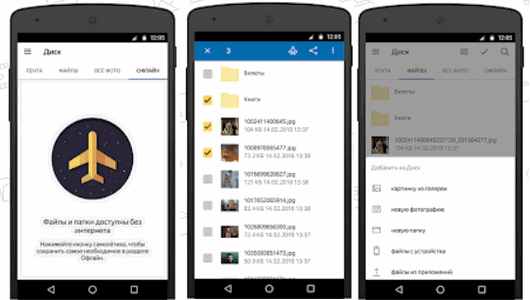
Как очистить внутреннюю память телефона Хуавей встроенными средствами?
Большинство смартфонов этой марки оснащены ОС на основе Android, а значит, очистить внутреннюю память здесь можно примерно так же, как на других андроид-гаджетах. Конкретно на телефоне Хуавей для чистки хранилища можно использовать «Диспетчер телефона». Запустить его можно двумя способами:
- Коснуться соответствующего значка на главном экране или в меню приложений.
- Найти в настройках строчку «Память» и выбрать «Очистить».
- Во втором варианте сразу открывается раздел очищения. В первом варианте придется дополнительно тапнуть по «Очистка памяти».
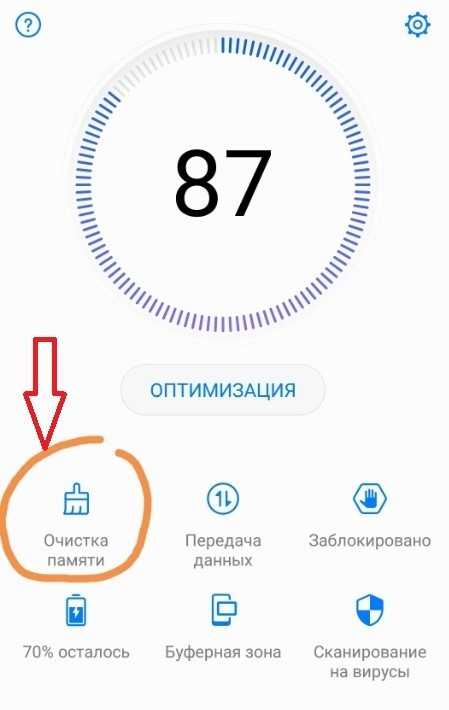
На экране появится круг-диаграмма, показывающая соотношение доступного и занятого пространства, а также запустится автоматическое освобождение. Справа от диаграммы отображается оценка состояния памяти, объем, успешно очищенный автоматически, и общее количество доступного и заполненного пространства. Снизу идет список того, что можно дополнительно удалить:
Ненужные файлы. Память Андроид устройств автоматически забивается кэшем, временными файликами, остатками рекламы и остальным мусором, поэтому на эту строчку можно нажимать без опасения – ничего важного не удалится.
Мессенджер. На месте второго пункта обычно размещается приложение, используемое для обмена сообщениями, например, WeChat или WhatsApp
Нажатие на эту строчку удаляет кэш, сохраняя сообщения и пользовательские данные.
Данные приложений. Этот пункт требует повышенного внимания. Утилита всегда показывает, что именно будет удалено, поэтому нужно внимательно вчитываться и взвешенно принимать решения. Например, в музыкальном приложении «Спотифай» лучше не очищать загруженную музыку, если пользователь ее сохранял специально во время прослушивания. Если сохранение не включено по умолчанию и пользователю оно не нужно, то приложение все равно сохраняет кэш на всякий случай – тогда очищать можно смело. Также нежелательно удалять «Фото сделано» и «Сохраненные фотографии», иначе они пропадут из галереи. Зато можно смело стирать «Дата файлы».

- Неиспользуемые приложения. Нередко это главная причина забитой памяти телефона. Этот пункт содержит малоиспользуемые приложения, поэтому их можно удалять. Главная трудность здесь – решиться на удаление, ведь часто пользователям жалко стирать программы, вдруг они пригодятся. Утешиться можно тем, что при необходимости их в любой момент можно установить снова.
- Остаточные файлы. Здесь хранится кэш приложений, поэтому удалять можно все без колебаний. При необходимости программы сами восстановят те данные, которые им нужны.
- Повторяющиеся файлы. Еще один пункт, требующий внимания. Зачастую смартфон не ошибается в поиске одинаковых файлов, но лучше внимательно их просмотреть, чтобы не удалить вообще все фотографии или видео вместо того, чтобы оставить только один экземпляр из всех повторов.
Чтобы удалить данные, достаточно открыть выбранный пункт, ознакомиться со списком файлов, предлагаемых системой, и тапнуть «Удалить».
А как очистить приложение или кэшированные данные на смартфоне Huawei или Honor?
Далее мы опишем эти две схожие процедуры на примере редакционного смартфона Huawei P smart (2018) с ОС Android 9.
Мы рекомендуем время от времени проводить профилактическую очистку кэш для приложений с наибольшим количеством данных.
Необходимо отметить, что это работает только для очистки одного приложения. Чтобы очистить кэш всех приложений одновременно, Вам нужно обратиться к статье «Надо ли чистить хранилище данных «кэш» на смартфонах HUAWEI (honor)?» (для перехода к статье нажмите здесь).
Нет никакого «лучшего» или «худшего» варианта, когда речь заходит об очистке кэша или сброса данных приложения. Оба процесса имеют свою собственную цель.
Ваш первый шаг к исправлению проблемного приложения должен заключаться в очистке кэша, так как это наименее навязчивый метод быстрого исправления приложений. Если это не удается, или если вы хотите освободить больший объем дискового пространства, то очистите данные.
Вы можете и должны делать очистку вручную, если это когда-либо потребуется, но не делайте это рутинной привычкой.
Кэш — это в основном область хранения, где сохраняются данные или часто используемые процессы для более быстрого доступа в будущем. В конечном счете, кэш фактически экономит время и позволяет избежать ненужного использования аппаратного обеспечения на вашем смартфоне.
Таким образом, очистка вашего приложения или его данных, когда ваш телефон работает медленно или память переполнена, может показаться лучшим вариантом в краткосрочной перспективе, но это может иметь последствия в долгосрочной перспективе, поэтому вы не должны делать это слишком часто.
Инструкция по очистке кэша и данных приложения на смартфоне Huawei (honor).
1. Запускаем приложение Настройки телефона.
Скрин №1 – нажать на значок Настройки.
2. На основной странице Настроек телефона нужно войти в раздел «Приложения».
Находясь в разделе Приложения нужно открыть список всех приложений, установленных на вашем телефоне. Для этого нужно нажать на пункт «Приложения».
Скрин №2 – на основной странице Настроек телефона нажать на название раздела «Приложения». Скрин №3 – в разделе Приложения нажать на пункт «Приложения».
3. Теперь на нашем экране список всех приложений, где нужно найти приложение, которое мы планируем «почистить».
Нужно помнить, чтобы при поиске был доступ к системным приложениям, необходимо в меню «Троеточие» включить пункт «Показать системные».
Нас интересует приложение «2ГИС» — электронный справочник с интегрированными картами городов. Поэтому в списке нужно нажать на значок с названием приложения «2ГИС».
Для проведения дальнейшей процедуры очистки нужно войти в подраздел «Память (внутренняя память)».
Скрин №4 – в списке нужно найти приложение и нажать на его значок –«2ГИС». Скрин №5 – нужно нажать на пункт «Память (внутренняя память)».
4. Очистка кэш: В подразделе «Память» приложения «2ГИС» для проведения процедуры очистки данных кэш приложения нужно нажать на кнопку «ОЧИСТИТЬ КЭШ».
После этого значение размера кэш приложения уменьшится до нуля. Очистка кэшированных данных приложения «2ГИС» проведена успешно.
Скрин №6 – нажать на кнопку «ОЧИСТИТЬ КЭШ». Скрин №7 – вид подраздела «Память» для «2ГИС» с очищенным кэш.
5. Очистка данных: Для очистки данных приложения «2ГИС» в подразделе «Память» нужно нажать на кнопку «СБРОС».
После этого откроется окошко, в котором от вас потребуют подтверждение в проведении этой ответственной операции, после которой будут удалены все данные этого приложения. Для сброса данных приложения «2ГИС» нужно нажать на кнопку «УДАЛИТЬ».
Скрин №8 — нажать на кнопку «СБРОС». Скрин №9 – нажать на кнопку «УДАЛИТЬ».
Статьи, связанные с данной темой: — Надо ли чистить хранилище данных «кэш» на смартфонах HUAWEI (honor)? — Как удалить ненужные приложения со смартфона HUAWEI (honor)? — Как очистить оперативную память телефона HUAWEI (honor)?
Чем полезна очистка
Со временем любой телефон может собрать много ненужных файлов. Их необходимо очистить, чтобы освободить место для хранения на устройстве и/или решить проблемы с работой веб-сайта.
Некоторые файлы могут быть повреждены, перегружены и вызвать проблемы с производительностью. Но очистка кэша позволит устранить проблемы, повысив продуктивность работы смартфона.
Как почистить кэш на телефоне Android
Многие пользователи Android до сих пор не знают, как самостоятельно очистить кэш. Представляем инструкцию, с которой должен ознакомиться каждый.
Встроенные сервисы очистки кэша
— Полная очистка
- Запустите «Настройки»
- Нажмите «Хранилище» или «Накопители»
- Там выберите «Внутреннее хранилище»
- Нажмите «Данные кэша» и подтвердите операцию
Важно отметить, что эти шаги очищают весь кэш приложений. Инструкция применима к большинству телефонов, но на некоторых моделях Android процесс может выглядеть по-другому
— Для выборочной очистки выполните следующие действия:
- Запустите приложение «Настройки»
- Нажмите «Хранилище»
- Нажмите «Другие приложения», чтобы просмотреть все приложения, установленные на вашем телефоне
- Найдите приложение, из которого хотите очистить кэш, и нажмите на него
- Нажмите “Очистить кэш”
Как очистить кэш браузера Chrome
1. Запустите Chrome на устройстве Android
2. В правом верхнем углу браузера нажмите на значок меню с тремя точками для открытия параметров
3. Нажмите «История»
4. Выберите «Очистить данные о просмотре»
5. В разделе «Основные» убедитесь в установке флажка. Здесь также можно удалить файлы cookie, данные сайта и стереть историю просмотров.
Во вкладке «Дополнительно» можно удалить сохраненные пароли, данные автоматического заполнения и настройки сайта.
6. Выберите временной диапазон под удаление (последний час, последние 24 часа, 7 дней или все время). 7. Нажмите «Очистить данные».
Руководство по ручной очистке
Память телефона можно чистить вручную: способ монотонный и популярен среди опытных пользователей.
Для его использования потребуется дополнительно изучить содержимое системных папок. Это можно сделать при помощи менеджеров файлов, к примеру, через File Manager.
Следует отдельно удалить ненужные файлы в папках наиболее часто используемых приложений, чтобы выделить место во внутренней памяти.
Приложения для очистки кэша на разных устройствах Android бывают двух видов — встроенные и сторонние. Рассмотрим те и другие.
Встроенные приложения на смартфонах
Honor
Со встроенной программой «Диспетчер телефона» можно как почистить кэш на телефоне Honor, так и удалить ненужные файлы.
В устройствах Хонор, как и в других мобильных устройствах с Android, очистить данные можно через специальное меню Recovery. Преимущественно его используют для восстановления заводских настроек телефона, если доступ к ним получить не удаётся.
Xiaomi и Huawei
В этих телефонах очистка кэша также работает за счёт встроенного приложения. К примеру, в MIUI таким приложением стала «Безопасность». Внутри него есть пункт «Очистка», выполняющий закрытие активных приложений и поиск файлов кэша.
Samsung
Через Recovery в самсунгах можно быстро очистить системный кэш. Для перехода в рекавери меню и совершения действия, поэтапно нужно: выключить смартфон, а затем нажать клавиши «Повысить громкость», «Включить телефон» и «Домой».
Сторонние приложения
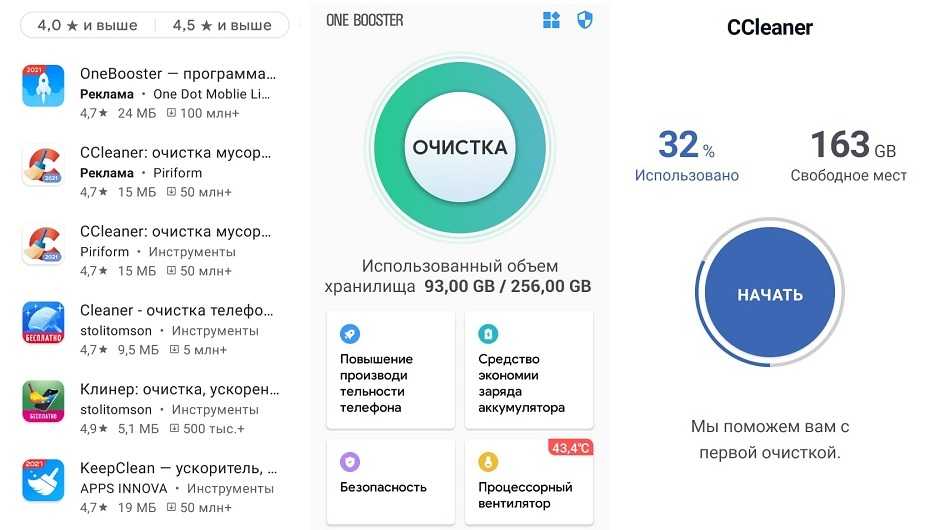
Они дают детально просмотреть файлы кэша и отметить необходимые для удаления данные.
Наиболее популярным среди них является бесплатная версия CCleaner с простым и понятным меню.
Еще одним отличным вариантом будет Speed Booster. Программа совмещает 2 функции: ускорение работы устройства и оптимизация памяти. Одна из ключевых задач приложения — удаление мусорных файлов со смартфона, в том числе кэшированных данных. Также это ПО может:
Приложение Clean Master для удаления ненужных процессов в устройстве и освобождения оперативной памяти.
Сброс до заводских настроек
Этот способ используется тогда, когда предыдущие не помогли. Заводские настройки — это первоначальные настройки телефона, а процедура сброса до них форматирует все файлы, автоматически удаляя ваши учётные записи и прочие настройки.
Заключение
Перечисленные нами способы подробно рассказывают о том, как очистить кэш на Android-устройствах. Периодически рекомендуем Вам выполнять данную процедуру, чтобы не засорять смартфон и не замедлять его пропускную способность.
Если ничего из выше перечисленного вам не подходит, то всегда можно приобрести SD-карту, чтобы хранить и использовать больше информации.
Сохранность устройства с использование антивируса 360 Security
Вредоносные ПО для техники на базе Android не так популярны, как компьютерные, однако их наличие наводит на мысль о приобретении антивирусных программ.
Основная часть разработчиков антивирусного проекта, продублировали свои продукты для гаджетов с ОС android. Большая часть бесплатных проектов имеют ограниченный функционал. В то время как, производители 360 Security запустили полню версию своего продукта абсолютно бесплатно.
Утилита доступна в открытом доступе на Google Play Market. Необходимо запустить расширенное сканирование телефона на обнаружение вредоносного ПО. После успешного сканирования рекомендуется запустить антивирусный проектор в фоновом режиме для оповещения и блокировки потенциально опасного контента. Данная функция удобна для пользователей, использующих контент из неизвестных источников. Плагин 360 Security помимо основной функции антивируса имеет ряд прикладных возможностей в виде: проекта антивор, установка защиты личных данных методом установки паролей, блокировка нежелательных звонков и сообщений, статистика передачи данных.
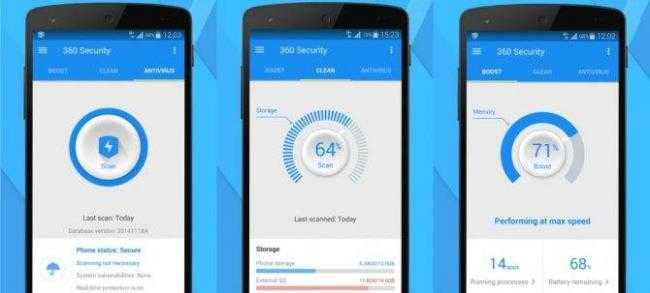
Как освободить память на HUAWEI
Как почистить кэш на андроиде Honor и Huawei без удаления фото
Чтобы сохранить свои фотографии на устройстве, но почистить накопившийся кэш, нужно производить не общую, а точечную очистку. Далее мы поговорим о том, какие способы этого процесса существуют на телефонах Хуавей и Хонор в 2020 году.
Удаление через настройки
Самый простой способ — задействовать стандартные настройки. Для этого переходите в соответствующий раздел, выбираете пункт «Все приложения». Открываете те, которыми пользуетесь, и по очереди очищаете данные. Для этого в каждом окне есть нужная кнопка.
Меню Рекавери
Чтобы попасть в меню восстановления, нажмите клавишу включения смартфона и регулировки громкости. Удерживайте их в активном положении минимум 15 секунд. После чего отпустите, и система автоматически запустит Рекавери. Через клавиши вверх и вниз перемещайтесь по пунктам до строчки «Wipe cache partition». Выберите и подтвердите действие.
Программа CCleaner
Это сторонний софт для ПК и телефонов, который помогает очистить кэш на телефоне Хуавей и Хонор. По состоянию на 2020 год его широко используют для очистки памяти, так как интерфейс простой, сама система для очистки бесплатная, и за годы функционирования зарекомендовала себя как действенная и надежная.
Чтобы воспользоваться этим вариантом, перейдите в Play Market, пропишите в поисковой строке название CCleaner, скачайте и установите. После запуска выберите нужный вариант очистки.
Удаление кэша конкретно одной программы
Если только одна программа нуждается в очистке кэша, откройте настройки, перейдите в «Приложения». Там отдельно выбирайте что именно вам нужно, двумя кликами откроется контекстное меню, в котором есть отдельный пункт по очистке.
Если у Вас остались вопросы или есть жалобы — сообщите нам